
现在是一个多元化的社会,并不是做设计工作才需要学PS,即使是日常办公,也需要懂一点PS。

Photoshop2019
毕业的时候,如果你是老板,是倾向于招一个只会单一技能的员工,还是会多元化技能的员工?或者说,都2019年了?网络学习资源这么多,你居然还不会PS?PS算是技能类中门槛比较低的软件了,只要你用心学,简简单单入门没有问题。
所以应粉丝们的强烈要求,小编这次对安装PS教程做了详细教程,并且还找来了一键P图的插件:证件照和磨皮,用起来非常简单好用。虽然小编对PS也不是很精通,但是用了插件后感觉没什么问题。文章比较长,各位耐心往下看,会有不一样的收获哦。

01
首先下载本期的所有安装包,文件较大,如果觉得下载速度慢,可以使用前面发布的电脑版百度云不限速【点击跳转】,手机版不限速【点击跳转】
安装前一定要记得断网!安装前一定要记得断网!安装前一定要记得断网!重要的是说三遍。先安装PS2019,解压“Adobe Photoshop CC 2019”,解压完成后打开如下图的“Set.up.exe”进行安装。
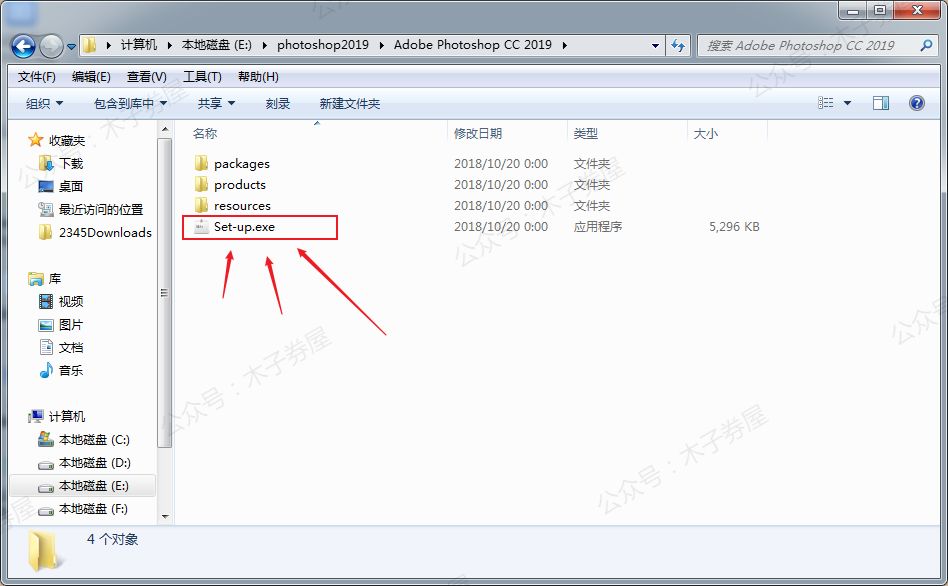
02
然后就会进入安装,选择语言和存储位置,点击“继续”,等待安装完成即可,然后点击“启动”
如启动出现错误弹窗,直接去你存储的文件打开PS2019
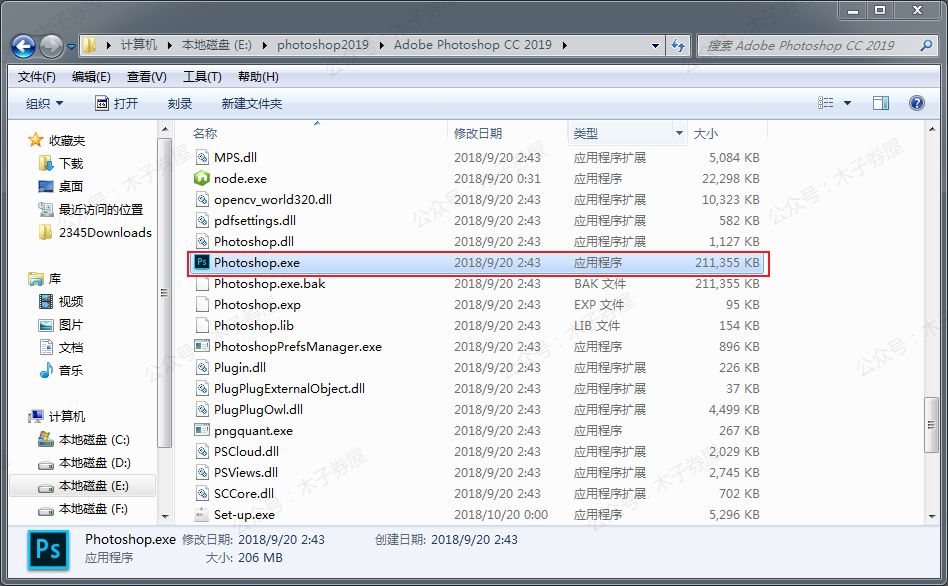
05
启动后首页一直显示“正在载入”,这个完全不用去管,新建或者打开文件即可进行PS操作,下面介绍下证件照大师插件的安装
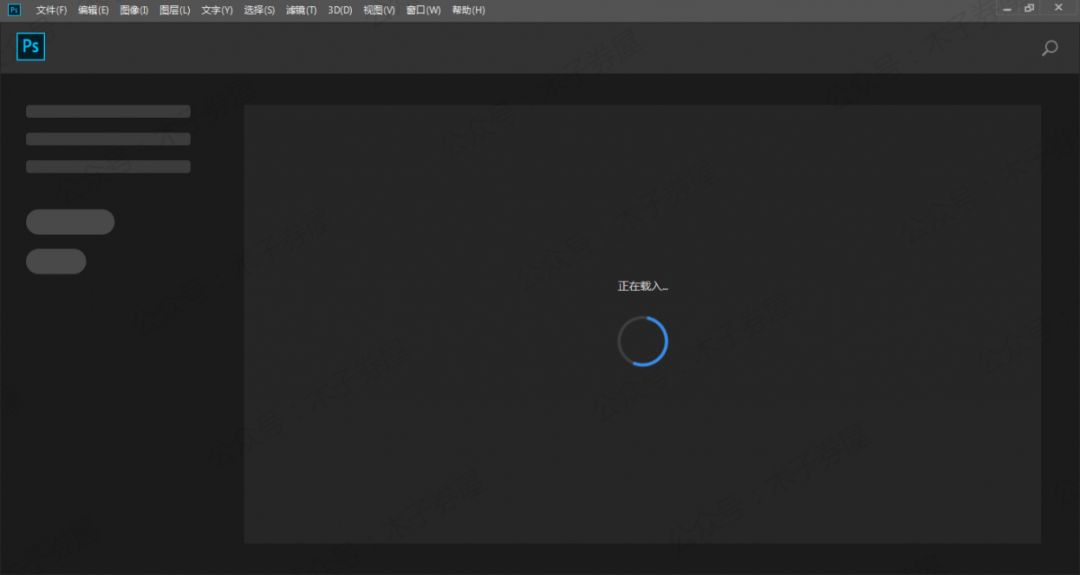
06
这边一定要按照步骤来操作,到时候不要再出现任何步骤性问题啦。
安装前先退出360或者其他杀毒软件,退出ps,解压证件照大师后,复制文件“com.adobe.Document Star 2.0”到以下目录到C:\Program Files (x86)\Common Files\Adobe\CEP\extensions目录,或者:C:\Program Files\Adobe\Adobe Photoshop CC xxxx\Required\CEP\extensions目录
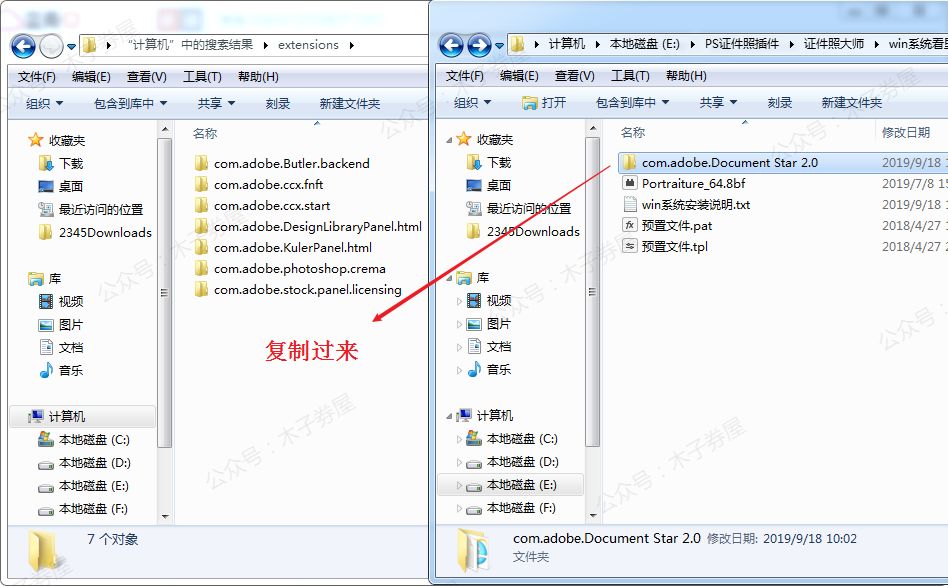
如果找不到目录可以在计算机中进行搜索,当然也可以一个文件往一个文件里去找,个人觉得搜索比较方便。
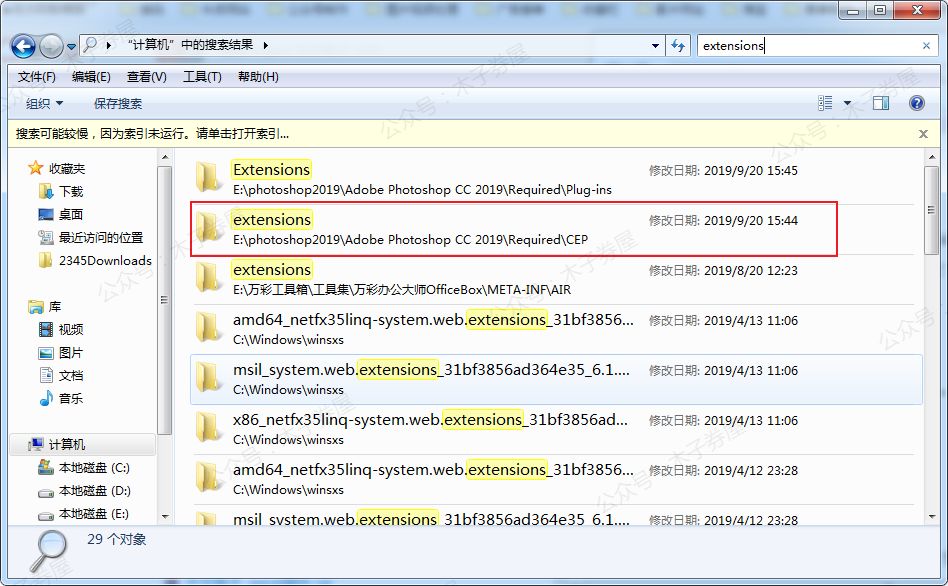
07
完成上面操作后,打开PS2019,不要打开图片,将“证件照大师”中的两个预置文件拖到PS2019中,在弹出的提示中选择“作为工具载入”,在PS菜单窗口-扩展下使用该插件,
注意:可能一部分人会出现“无法加载该插件”,这是因为未签署,不用担心,继续往下看解决方法
08
还是去解压包查看“正确签署”,解压后双击打开“正确签署.reg”,再点“是”,最后确定。
09
现在再去PS2019窗口中打开证件照大师插件,窗口→扩展功能→证件照插件。
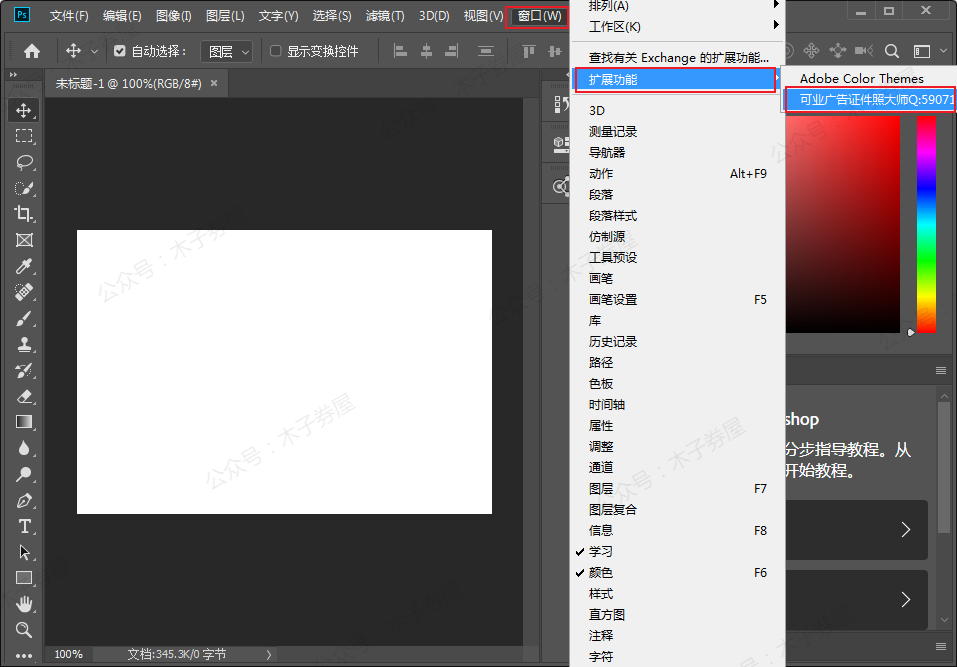
10
动 态 图 最后我们来看看这插件到底有多方便,任何小白都能轻松上手,看着是不是很简单,而且效果也好,不用再去花钱让别人做了。
如需使用插件的磨皮功能,要安装Portraiture磨皮,详见本期文件中的文字教程。
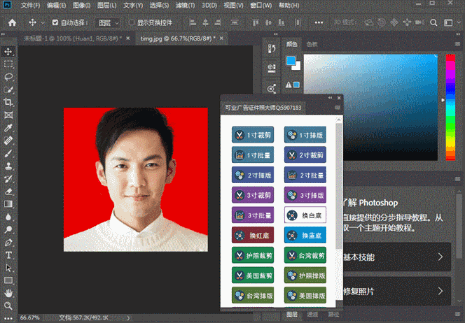
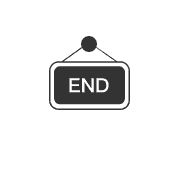
获取方式
本期内容获取 关注公众号:Free黑科技 后台回复“0921”

木子会每天都坚持为大家更新哒!
留言、转发、点在看就是对我最大的支持!
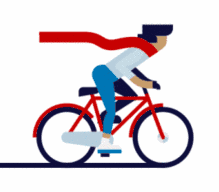
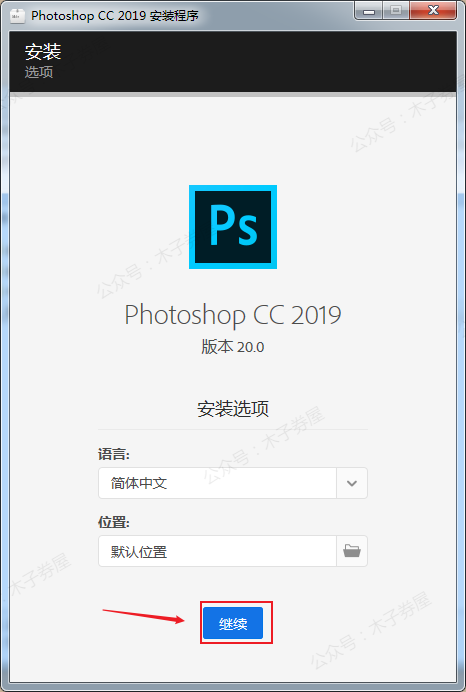
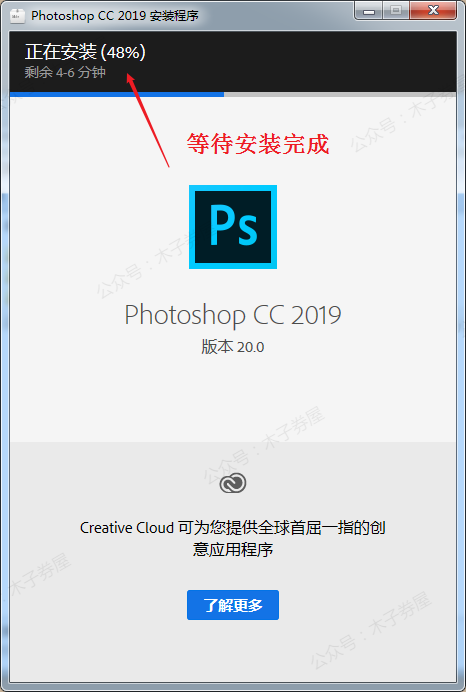
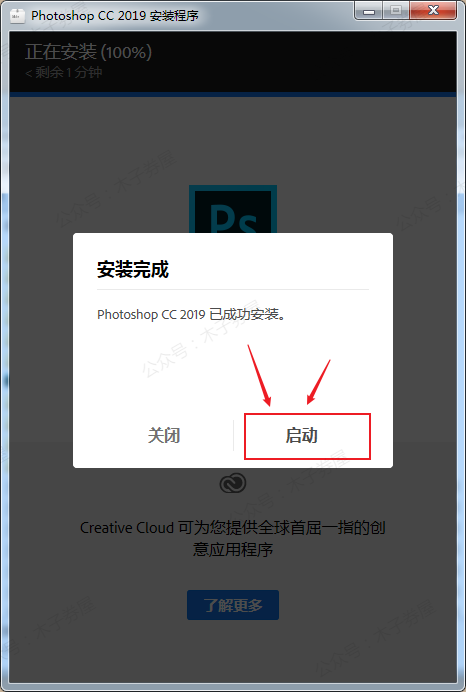

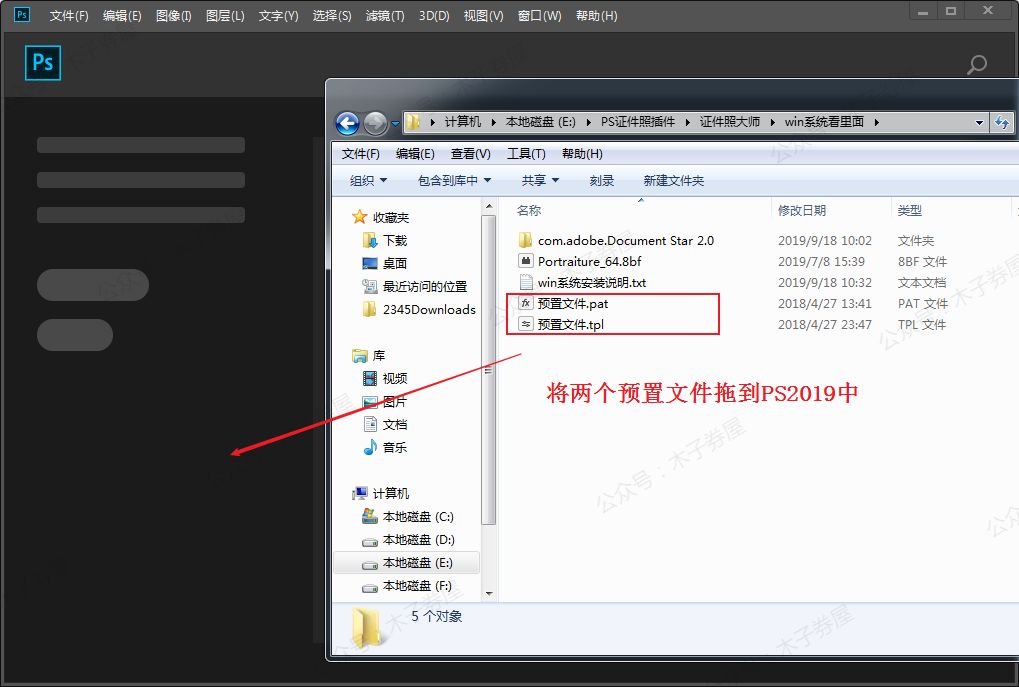
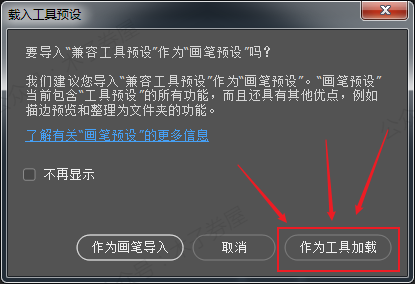
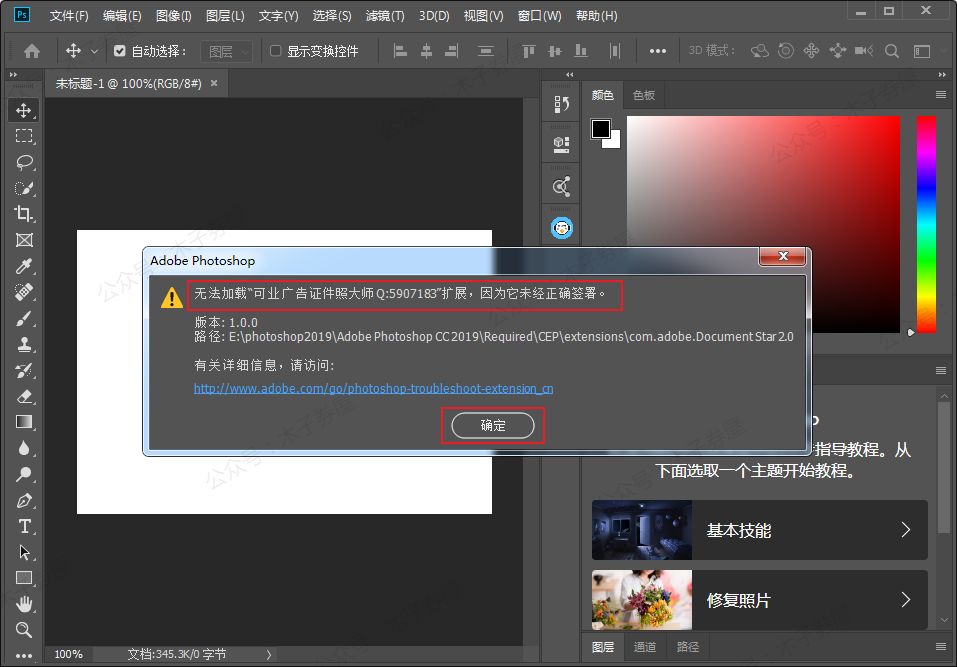

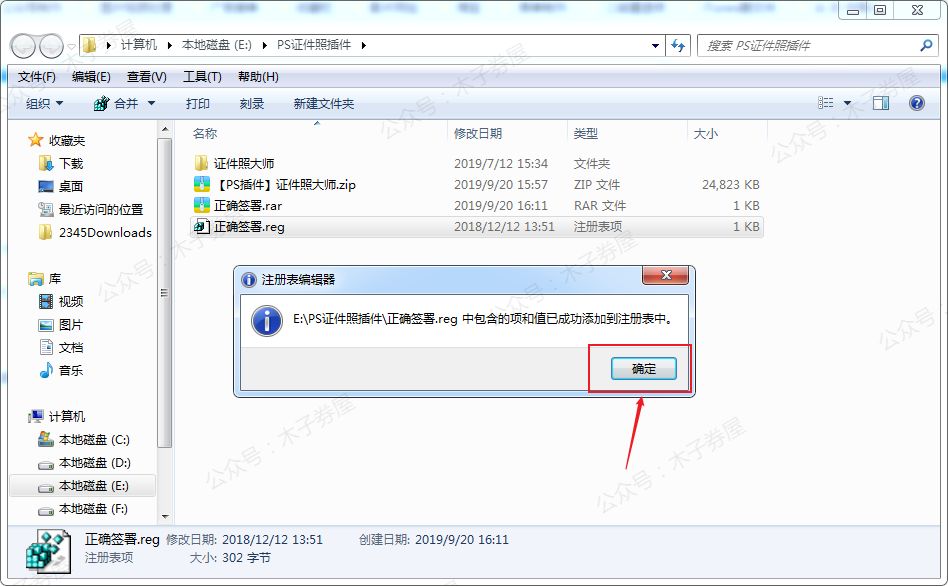
文章评论